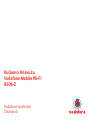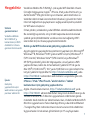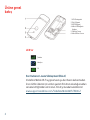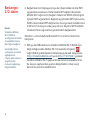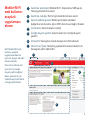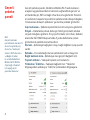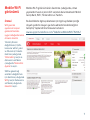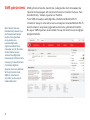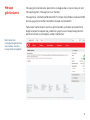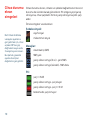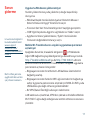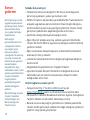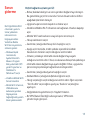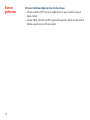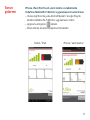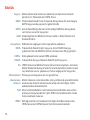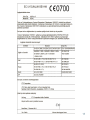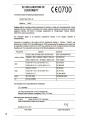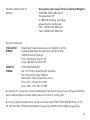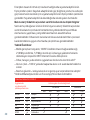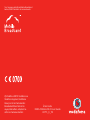Kullanıcı Kılavuzu
Vodafone Mobile Wi-Fi
R206-Z
Vodafone tarafından
Tasarlandı

Hoşgeldiniz
Mobil iletişim dünyasına hoş geldiniz
1 Hoşgeldiniz
2 Ürüne genel bakış
3 Başlangıç: 1. Adım
4 Başlangıç: 2. Adım
5 Mobile Wi-Fi web kullanıcı
arayüzü uygulaması ekranı
6 Geçerli şebeke paneli
7 Mobile Wi-Fi görünümü
8 SMS görünümü
9 Hesap görünümü
10 Aygıt durumu ekranı
simgeleri
11 Sorun giderme
16 Sözlük

1
Vodafone Mobile Wi-Fi R206-Z, çok sayıda WiFi özellikli cihazın
(örneğin bilgisayarlar, Apple
®
iPhone, iPad ya da iPod touch; ya
da Nintendo
®
DSi gibi mobil oyun cihazları, akıllı telefonlar ve
tabletler dahil olmak üzere Android cihazları), güvenli bir mobil
internet bağlantısını paylaşmasını sağlayacak kişisel taşınabilir
bir WiFi alanı oluşturur.
Cihaz, pilden, şebekeden ya da USB’den elektrik alabilmektedir.
Bu esnekliği sayesinde, en iyi mobil kapsama alanında olacak
şekilde yerleştirilebilmekte ve daha sonra bu bağlantıyı WiFi
üzerinden birçok cihaza paylaştırabilmektedir.
Kablo ya da WiFi kullanarak gelişmiş yapılandırma
Aygıtın gelişmiş yapılandı rma işlemlerini yapmak için, Microsoft
®
Windows
®
8, Windows
®
8 RT (yalnızca WiFi erişimi), Windows
®
7
(SP1 önerilir), Windows Vista™ (SP2 önerilir) veya Windows
®
XP (SP3 gereklidir) yüklü bir bilgisayarda, Linux (yalnızca WiFi
yapılandırması, kablo ile olmamaktadır) yüklü bir PC’de ya da
Mac OS
®
X 10.6 (Intel
®
), 10.7 ya da 10.8 (tüm son güncelleştirme-
leriyle) yüklü bir Apple Mac’te
http://VodafoneMobile.wifi ya da
http://192.168.0.1 adresinden web kullanıcı arayüzüne göz atın.
iPhone / iPad / iPod Touch / akıllı telefon / tablet
kullanıcıları için gelişmiş yapılandırma
Apple cihazı kullanıcılarının, http://VodafoneMobile.wifi ya da
http://192.168.0.1 adresindeki Safari tarayıcısını kullanmaları ya da
Vodafone Mobile Wi-Fi Monitor uygulamasını indirmeleri gerek-
mektedir. Akıllı telefon ve tablet kullanıcıları, Vodafone Mobile Wi-Fi
Monitor uygulamasını iTunes’daki App Store ya da Android Market
/ Google Play’den indirerek cihazın durumunu kontrol edebilirler.
Uygulamadan örnek ekran görüntüleri için 15. sayfaya bakın.
Hoşgeldiniz
Sistem
gereksinimleri
Vodafone Mobile
Wi-Fi R206-Z’yı
kullanmak için WiFi
özellikli bir cihaza
gereksiniminiz vardır.
İpucu:
Gelişmiş
yapılandırma için
web kullanıcı arayüzü
parolası ‘admin’dir.

2
LED’ler
Son Kullanıcı Lisans Sözleşmesi (EULA)
Vodafone Mobile Wi-Fi uygulamasını ya da cihazını kullanmadan
önce lütfen ülkeniz için verilen yazılım EULA’sı nı okuduğunuzdan
ve kabul ettiğinizden emin olun. EULA’yı burada bulabilirsiniz:
www.support.vodafone.com/VodafoneMobileWiFi/R206-Z
Ürüne genel
bakış
1. LED Göstergeleri
2. Güç Düğmesi
3. WPS Düğmesi
4. Mikro USB Bağlantı
Noktası
5. SIM Kart Yuvası
6. MicroSD Kart Yuvası
Şebeke
Mesajlar
Pil

3
Vodafone Mobile Wi-Fi R206-Z’yı hazırlamak için 1.
kullanmadan önce SIM’inizi, MicroSD kartınızı (isteğe bağlı)
ve pilinizi takmanız gerekmektedir. Aygıtın arka kapağının
içinde ve hatırlatma kartında yer alan bir etikette verilen WiFi
ağı adını (SSID) ve güvenli WiFi ağ anahtarını not alın.
Aygıtı elektrik prizine ya da PC’nize bağlayın. Pil, arka planda 2.
şarj edilecektir. Pil modunda kullanmadan önce cihazın tam
olarak şarj olduğundan emin olun (elektrik prizinde yaklaşık
3,5 saat). Lütfen yalnızca aygıtla birlikte verilen şarj cihazını
kullanın.
Güç düğmesine 3 saniye ya da daha uzun süre basılı 3.
tutarak cihazı açın. Cihaz otomatik olarak aç
ılış işlemlerini
gerçekleştirecek ve PIN kodu istenmiyorsa otomatik olarak
şebekeye bağlanacaktır. Bağlantı durumu için ekrana bakın.
Başlangıç:
1/2. Adım
Not: Kurulum
tamamlandıktan
sonra, R206-Z’ya USB
ile bağlandığınızda
(ve bilgisayarınıza
yazılımı yüklediğinizde),
Mobile Wi-Fi masaüstü
simgesini
tıklatarak
R206-Z yapılandırma
ekranına erişebilirsiniz.
Alternatif olarak eğer
WiFi ile bağlıysanız,
tarayıcınıza aşağıdaki
adresleri girebilirsiniz:
http://VodafoneMobile.
wifi ya da
http://192.168.0.1
Mobile Wi-Fi web
kullanıcı arayüzü
uygulaması ekranına
kolayca ulaşmak için bu
adresleri tarayıcınızın
sık kullanılanlar
kısmına kaydetmek
isteyebilirsiniz.
Arka kapağı
çıkarın
SIM kartı
MicroSD
kart
Pili takın
Arka kapağı
yerine takın

4
Bağlanmak için bilgisayarınız ya da cihazınızdaki normal WiFi 4.
uygulamasını kullanın. Kullanılabilir WiFi ağları listesinden
Mobile Wi-Fi ağını seçin, Bağlan’ı tıklatın ve WPA2 şifresini girin
(güvenli WiFi ağ anahtarı). Bağlantı aygıtınızda WPS işlevi varsa,
R206-Z üzerindeki WPS düğmesine 5 saniye basılı tutabilirsiniz
(LED’lerin 3’ü de aynı anda yanıp söner); böylece WPS özellikli
cihazların tümü ağ anahtarı gerekmeden bağlanabilir.
Tebrikler – artık Vodafone Mobile Wi-Fi ile internet erişimine
sahipsiniz.
WiFi ya da USB kablosu ile Vodafone Mobile Wi-Fi R206-Z’ya 5.
bağlı olduğunuzda, Mobile Wi-Fi masaüstü simgesini
(eğer USB ile yüklediyseniz) tıklatarak ya da web tarayıcısına
http://VodafoneMobile.wifi ya da http://192.168.0.1 yazarak
Vodafone Mobile Wi-Fi yapılandırma ekranına ulaşabilirsiniz.
Bu tarayıcı sayfasından ayarları değiştirebilir, cihaz ve ağ
durumunu kontrol edebilirsiniz.
Başlangıç:
2/2. Adım
İpucu:
Vodafone Mobile
Wi-Fi R206-Z,
açıldığında otomatik
olarak Mobil Geniş
Bant ağına bağlanır.
Gerektiğinde bu
varsayılan otomatik
ağ bağlantısı,
cihazın web kullanıcı
arayüzünden
manuel bağlantıya
değiştirilebilir.

5
Not: Mobile Wi-Fi web
kullanıcı arayüzü
uygulamasındaki her
pencere, bu aynı standart
düzene sahiptir.
Pencerenin altında, her
pencere için içeriğe
duyarlı yardım sağlanır.
Bazen pencerenin sol
tarafında ayrıca bir Menü
çubuğu görüntülenir.
Gezinme sekmeleri: Mobile Wi-Fi, Depolama, SMS ya da
Hesap görünümünü seçin
Gezinme çubuğu: Her bir görünümde bir alan seçin
Geçerli şebeke paneli: Mobil geniş bant şebekesi
bağlantısının durumu, pil ve WiFi durumu ve bağlı cihazlar
İçerik alanı: Geçerli alanın içeriği
İçeriğe duyarlı yardım: Geçerli alan için içeriğe duyarlı
yardım
Dil seçimi: Varsayılan olarak tarayıcının dili kullanılır
Oturum aç/Çıkış: Gelişmiş yapılandırma seçenekleri için.
Varsayılan şifre ‘admin’dir.
Mobile Wi-Fi
web kullanıcı
arayüzü
uygulaması
ekranı
4
5
6
7
3
1
2
4
5
3
6
1
2
7

6
Geçerli şebeke paneli, Vodafone Mobile Wi-Fi web kullanıcı
arayüzü uygulamasında her ekranın sağ tarafında yer alır ve
alt tarafında pil, WiFi ve bağlı cihaz durumu gösterilir. Panelin
en üstünde, başka bir operatörün şebekesinde dolaşımdayken
‘Uluslararası dolaşım şebekesi’ ya da ‘Ana şebeke’ gösterilir.
Cep numarası – Şebeke operatörünüz izin veriyorsa gösterilir
Sinyal – Daha fazla çubuk, daha iyi mobil geniş bant şebeke
sinyali olduğunu gösterir. En iyi performans için cihazı, Şebeke
alanında 3G/HSUPA kapsamında 3 ya da daha fazla çubuk
gösterilecek şekilde konumlandırın
Durum – Şebekeye bağlıyken onay, bağlı değilken çarpı işareti
vardır
Şebeke – O sırada bağlı olunan şebekenin adı ve taşıyıcısı
Bağlı kalınan süre – Şebekeye olan geçerli bağlantı için
Toplam miktar – Yaklaşı k toplam veri kullanımı
Yükleme / İndirme – Yaklaşık bağlantı hızı: ‘Yükleme’
bilgisayardan şebekeye, ‘İndirme’ şebekeden bilgisayara.
Geçerli
şebeke
paneli
Not:
Geçerli şebeke
paneline ek olarak, Pil
durumu (yüzde şarj
durumu / kalan pil
süresi), WiFi durumu
ve Bağlı cihazlar
(o sırada Vodafone
Mobile Wi-Fi R206-
Z’ya bağlı cihazlar)
için aşağı açılır
paneller bulunur.

7
Mobile Wi-Fi görünümünün Gezinme çubuğunda, cihaz
yapılandırmasını içeren dört seçenek bulunmaktadır: Mobil
Geniş Bant, WiFi, Yönlendirici ve Yardım.
Bu özelliklerle ilgili açıklamalar için ilgili sayfadaki içeriğe
duyarlı yardımı okuyun ya da bu adreste bulabileceğiniz
Gelişmiş Yapılandırma Kılavuzu’na bakın:
www.support.vodafone.com/VodafoneMobileWiFi/R206-Z
ÖNEMLİ
WiFi güvenlik
ayarlarınızın kişisel
gereksinimlerinize
uygun olduğundan emin
olmanızı öneririz.
Yönetici şifresini
değiştirmek için Şifre
kutusuna ‘admin’ yazın
ve Oturum Aç’ı tıklatın.
Gezinme çubuğunda
Yönlendirici’yi seçin ve
daha sonra sol Menü
çubuğunda Yönlendirici
Ayarları’nı seçin.
SSID ve güvenli ağ
anahtarını değiştirmek
için Gezinme çubuğunda
WiFi’yi seçin. Daha sonra
sol Menü çubuğunda
Güvenlik’i seçin.
Mobile Wi-Fi
görünümü

8
SMS görünümünde, Gezinme çubuğunda tüm mesajlaşma
işlevlerini kapsayan altı seçenek bulunur: Gelen Kutusu, Yaz,
Gönderilmiş, Taslak, Ayarlar ve Yardım.
Yeni SMS mesajları alındığı nda, Vodafone Mobile Wi-Fi
cihazınız tarayıcı oturumunuzu varsayılan olarak Mobile Wi-Fi
web kullanıcı arayüzü uygulama ekranı na yönlendirecektir.
Bu ayar, SMS Ayarları alanındaki mesaj ön izleme seçeneğiyle
değiştirilebilir.
SMS görünümü
Not: Gelen Kutusu,
Gönderilmiş klasörü ya
da Taslak klasörünün
başlık çubuğundaki
onay kutusunu
işaretlediğinizde,
ilgili klasördeki tüm
mesajlar seçilir. Bu işlev,
birden fazla mesajı
silmek istediğinizde
kullanışlıdır. Birden fazla
mesajın yönlendirilmesi
mümkün değildir.
Ayarlar alanında, Mobile
Wi-Fi görünümünde
SMS ön izlemesini
seçebilir ya da seçimi
kaldırabilirsiniz.

9
Not: Gezinme
çubuğunda gösterilen
seçenekler, seçilen
hesap türüne bağlıdır.
Hesap
görünümü
Hesap görünümünde, Gezinme çubuğunda üç seçenek yer alır:
Hesap bilgileri, Hesap türü ve Yardım.
Hesap türü, Vodafone Mobile Wi-Fi cihazı tarafından, takılan SIM
karta uygun biçimde otomatik olarak seçilecektir.
Faturasız hat kullanıcıları bu görünümde, şebeke operatörüne
bağlı olarak hesaplarına yükleme yapma ve hesap bakiyelerini
kontrol etme seçeneğine sahip olabilirler.

10
Not: Cihazı ilk fabrika
varsayılan ayarlarına
geri getirmek için, cihaz
açıkken WPS ve güç
düğmelerine aynı anda
3 saniye boyunca basın.
Bu işlemde, güvenlik
ayarları da orijinal
değerlerine geri getirilir.
Cihaz durumu
ekran
simgeleri
Cihaz durumu ekranı, cihazın ve şebeke bağlantısının mevcut
durumu ile sürekli olarak güncellenir. Pil simgesi yeşil yanıp
sönüyorsa, cihaz şarjdadır. Kırmızı yanıp sönüyorsa pilin şarjı
azdır.
Örnek simgeler ve anlamları:
Şebeke sinyali:
zayıf sinyal
mükemmel sinyal
Mesajlar:
okunmamış SMS
SMS yok
yanıp sönen simge (2 sn) - yeni SMS
yanıp sönen simge (sürekli) - SMS dolu
Pil:
şarj >= %23
yanıp sönen simge - şarj oluyor
yanıp sönen simge - şarj >= %12
beklemede, şarj olmuyor

11
Sorun
giderme
Uygulama Windows’a yüklenemiyor
Yazılım yüklenmezse ya da yükleme çubuğu başa dönüp
duruyorsa
Windows Başlat menüsünden Ayarlar>Denetim Masası > –
Sistem>Donanım>Aygıt Yöneticisi’ni seçin
‘Evrensel Seri Veri Yolu Denetleyicileri’ başlığını genişletin –
‘USB Yığın Depolama Aygıtı’nı sağ tıklatı n ve ‘Kaldır’ı seçin –
Aygıtlarınız tekrar yüklenmezse, ‘Eylem’ menüsünden –
‘Donanım değişikliklerini tara’yı seçin.
Mobile Wi-Fi web kullanıcı arayüzü uygulaması penceresi
açılamıyor
Aşağıdaki durumlar, masaüstü simgesini çift tıklatarak
(eğer USB bağlantısıyla yüklediyseniz) ya da web tarayıcısında
http://VodafoneMobile.wifi ya da http://192.168.0.1 adresini
girerek Vodafone Mobile Wi-Fi web kullanıcı arayüzü uygulama
penceresini açmanızı önleyebilir:
Bilgisayarınız zaten bir ethernet LAN kablosu üzerinden bir –
bağlantıya sahip.
Bilgisayarınız zaten farklı bir WiFi ağı üzerinden bir bağlantıya –
sahip. Uygulama penceresine erişmek için R206-Z’e WiFi ya da
USB kablosuyla bağlı olmanız gerekmektedir
Bir VPN (Sanal Özel Ağ) kullanıyor olabilirsiniz. –
LAN kablosunu çıkartmak, VPN’den çı kmak ve Vodafone Mobile
Wi-Fi SSID / ağına bağlı olduğunuzu kontrol etmek sorununuzu
çözebilir.
Linux lisans bilgilerini
burada bulabilirsiniz:
www.support.
vodafone.com/
VodafoneMobileWiFi/
R206-Z
Not: Lütfen yalnızca
aygı tla birlikte verilen
şarj cihazını kullanın.

12
Sorun
giderme
Şebeke bulunamıyor
Fiziksel konumunuzu değiştirin: Bir bina içerisindeyseniz –
pencereye yaklaşın, yukarı ya da dışarı çıkın
R206-Z cihazının ekranından ya da Mobile Wi-Fi web kullanıcı –
arayüzü uygulaması penceresinden cihazın bağlı olduğunu
kontrol ederek (yeşil onay işaretiyle gösterilir) cihazın mobil
geniş bant şebekesine kaydolduğundan emin olun.
Gezinme çubuğunda Ayarlar başlığını seçin –
Eğer cihaz bir şebeke arıyorsa, şebeke ayarları bölümünde –
cihazın 3G Tercih Edilir’e ayarlanmış olduğunu kontrol etmek
yardımcı olabilir
Eğer uluslararası dolaşımdaysanız, kullanılabilir şebekeleri –
aramak için ‘Ara’yı tıklatın
Listelenen şebekelerden birine bağlanıp bağlanamadığınızı –
kontrol edin
Değişiklikleri kaydetmek için ‘Kaydet’i tıklatın. –
Operatörünüzün Müşteri Hizmetleri ile bağlantı kurun ve –
hattınızda veri servisleri ile uluslararası dolaşımın etkin
olduğundan emin olun.
Hiçbir bağlantı açılamıyor (1)
Tarayıcınıza – http://VodafoneMobile.wifi ya da
http://192.168.0.1 yazın ve cihaz durumunu kontrol edin
(Mobile Wi-Fi>Mobile Broadband sekmesi, Ayarlar çubuğunda
Yardım’ı tıklatın ve menüden Tanılama’yı seçin)
Burada sorunun kaynağını görebilirsiniz. Şebeke panelinde, –
cihazın mobil geniş bant şebekesine bağlı olduğunu gösteren
yeşil bir onay işareti görürsünüz.
Not: Eğer tarayıcınızda
uygulama penceresini
görebiliyorsanız, Yardım
alanında daha fazla
sorun giderme bilgisi
bulabilirsiniz.
Herhangi bir
görünümde Gezinme
çubuğundan Yardım
seçeneğini seçip
daha sonra Menü
çubuğunda ‘Tanılama’yı
seçerek, sorununuzu
belirlemenize yardımcı
olacak bilgilere
ulaşabilirsiniz. Aynı
zamanda bu alan, mobil
şebeke operatörünüzün
müşteri hizmetleri
ile görüşmeniz
gerektiğinde gerekli
olabilecek bilgileri
gösterir.
Daha fazla bilgi ve yerel
müşteri hizmetleri
iletişim bilgileri için
Menü çubuğunda
‘Destek’i seçin.

13
Sorun
giderme
Hiçbir bağlantı açılamıyor (2)
Birkaç dakika bekleyin ve sonra yeniden bağlanmayı deneyin. –
Bu genellikle geçici bir sorundur. Sorun devam ederse lütfen
aşağıdaki işlemleri deneyin
Uygulama penceresini kapatın ve tekrar açın –
Vodafone Mobile Wi-Fi cihazınızı ve bağlanan cihazları kapatıp –
açın
Mobile Wi-Fi web kullanıcı arayüzü penceresini açın –
Hesap sekmesini seçin –
Gezinme çubuğunda Hesap türü başlığını seçin –
Aşağı açılır menüde, mobil şebeke operatörünüzdeki –
hesabınızın türünün seçili olduğunu kontrol edin
Cihazın, şebekeye otomatik olarak bağlanmaya ayarlı –
olduğunu kontrol edin. Cihaz, uluslararası dolaşımda şebekeye
otomatik olarak bağlanmaya ayarlı değildir. Cihaz, uygulama
penceresiyle şebekeye bağlanmanızı isteyecektir.
Gezinme çubuğunda Ayarlar başlığını seçin –
Soldaki Menü çubuğunda Şebeke öğesini seçin –
Hangi seçeneğin seçili olduğunu kontrol edin. Eğer seçenek –
‘Tercih edilir’ seçeneğine ayarlıysa, ‘Sadece’ seçeneğine
ayarlayın
Değişiklikleri kaydetmek için ‘Kaydet’i tıklatın. –
Bir VPN (Sanal Özel Ağ) kullanıyorsanız, VPN’inizin –
yöneticisiyle görüşün.
Not: Eğer Mobile Wi-Fi
cihazından yazılımı
tekrar yüklemek
isterseniz önce
bilgisayarınızdaki
Vodafone Mobile
Wi-Fi Servisi yazılımını
silmeniz gerekir.
– Windows Başlat
menüsünde,
Ayarlar>Denetim
Masası> Program
Ekle ya da Kaldır (XP)
ya da Programlar ve
Özellikleri’ni
(Windows 7) seçin
– Vodafone Mobile Wi-Fi
Servisi’ni kaldırın
– Mobile Wi-Fi cihazınızı,
USB kablosunu
kullanarak yeniden
bilgisayarınıza
bağladığınızda yazılım
tekrar yüklenecektir.

14
Sorun
giderme
Cihazın fabrika değerlerine sıfırlanması
Cihaz açıkken, WPS ve güç düğmelerine aynı anda 3 saniye –
bası lı tutun
Cihaz, SSID, şifreler ve WiFi güvenlik ayarları dahil olmak üzere –
fabrika ayarlarına sıfırlanacaktır.

15
Sorun
giderme
iPhone, iPad, iPod Touch, akıllı telefon ve tabletlerde
Vodafone Mobile Wi-Fi Monitor uygulamasının kullanılması
iTunes App Store’da ya da Android Market / Google Play’de –
Vodafone Mobile Wi-Fi Monitor uygulamasını indirin
Uygulama simgesini –
tıklatın
Örnek izleme ekranları aşağıda verilmektedir. –
Tablet / iPad iPhone / akıllı telefon

16
Taşıyıcı Mobil şebeke üzerinden veri aktarma için kullanılan iletişim
yöntemi, ör. 3G Genişbant, HSPA, 3G vs.
EDGE 3G Genişbant kadar hızlı olmasa da daha yüksek hız sunmasıyla
GPRS taşıyıcısında yapılan bir geliştirmedir.
GPRS Genel Paket Radyo Servisi, temel aldığı GSM’den daha yüksek
veri hızları sunan bir taşıyıcıdır.
GSM Global System for Mobile Communication - Mobil İletişim için
Küresel Sistem.
Ana şebeke SIM kartınızı sağlayan mobil operatörün şebekesi.
HSPA Yüksek Hızlı Paket Erişimi taşıyıcısı, hem HSUPA (karşıya
yükleme) hem de HSDPA (İndirme) olmak üzere 3G’yi geliştirir.
HSPA+ Daha yüksek hızlar sunan HSPA şebekesi.
HSUPA Yüksek Hızlı Karşıya Yükleme Paket Erişimi taşıyıcısı.
3G UMTS (Universal Mobile Telecommunications System - Evrensel
Mobil Telekomünikasyon Sistemi) olarak da bilinen üçüncü nesil
cep telefonu servisi, yüksek veri hızları sağlayan bir taşıyıcıdır.
3G Genişbant 3G taşıyıcısında yapılan en son geliştirme.
Uluslararası
dolaşım
Mobil cihazınızı, ister ülkenizde, ister yurtdışında operatörünüzle
uluslararası dolaşı m anlaşmasına sahip olan tüm diğer mobil
şebekelerde kullanabilirsiniz.
SIM Abone Kimlik Modülü, mobil sözleşmenizle birlikte size verilen
posta pulu boyutundaki bir çiptir. SIM’in bir tarafında altın renkli
temas noktaları bulunur.
WPA2 WiFi ağ anahtarı için kullanılan bir diğer isim Mac kullanıcıları,
‘WPA2 personal’ (WPA2 kişisel) terimini kullanmaktadır.
Sözlük

17

18
Sayfa yükleniyor...
Sayfa yükleniyor...
Sayfa yükleniyor...
Sayfa yükleniyor...
-
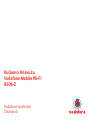 1
1
-
 2
2
-
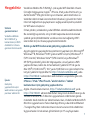 3
3
-
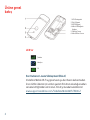 4
4
-
 5
5
-
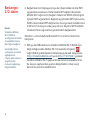 6
6
-
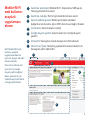 7
7
-
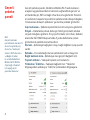 8
8
-
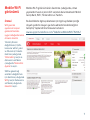 9
9
-
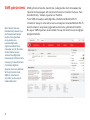 10
10
-
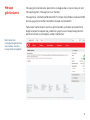 11
11
-
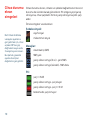 12
12
-
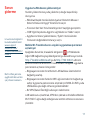 13
13
-
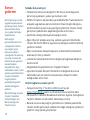 14
14
-
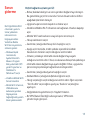 15
15
-
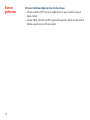 16
16
-
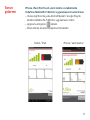 17
17
-
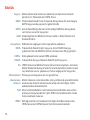 18
18
-
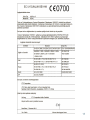 19
19
-
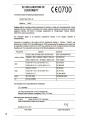 20
20
-
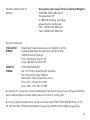 21
21
-
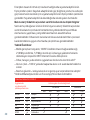 22
22
-
 23
23
-
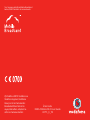 24
24